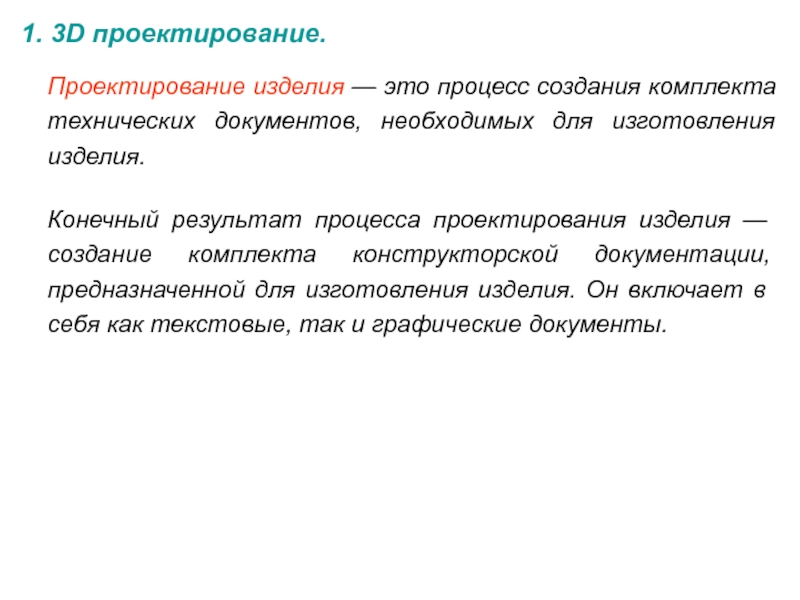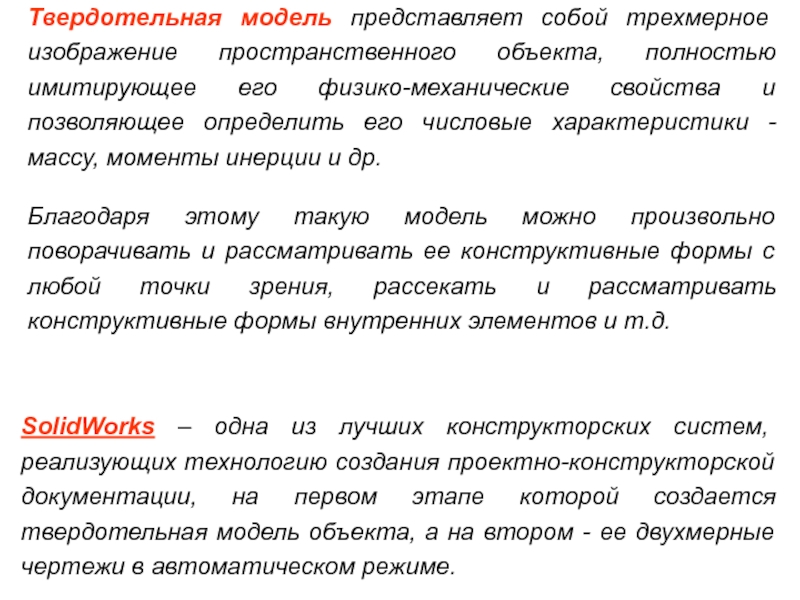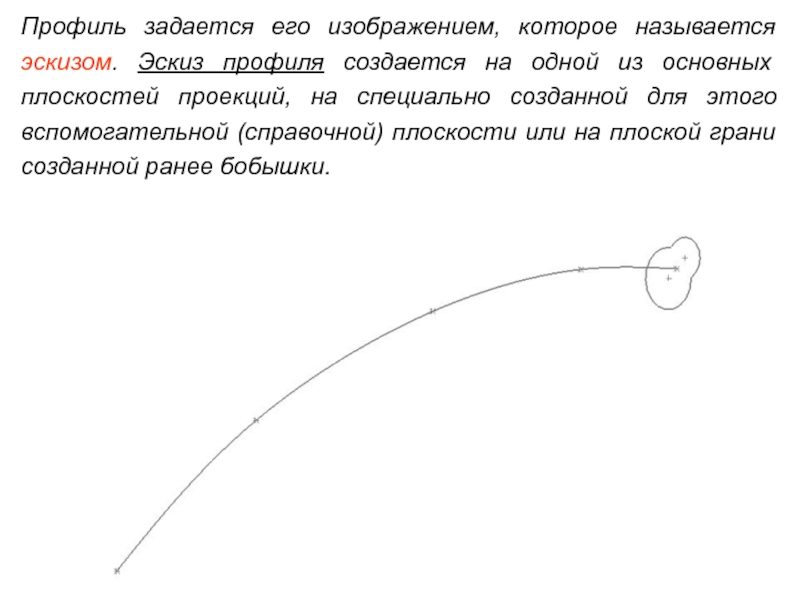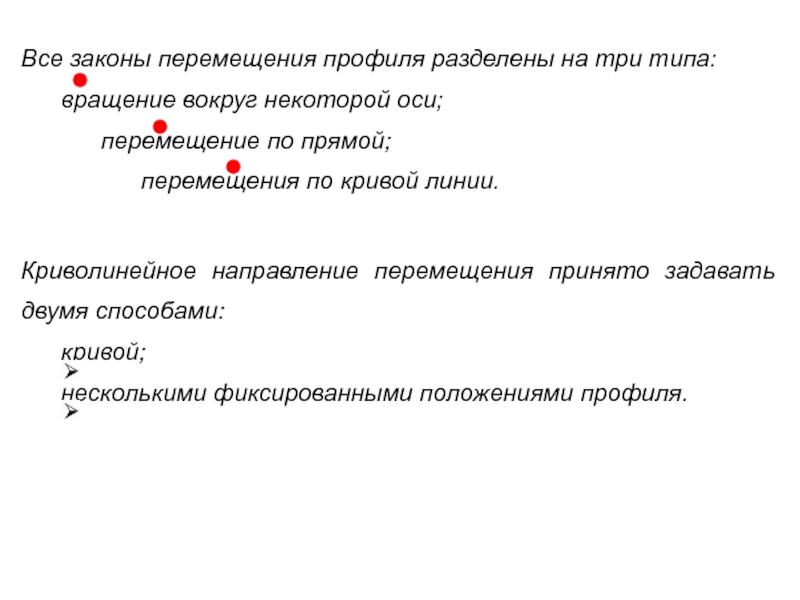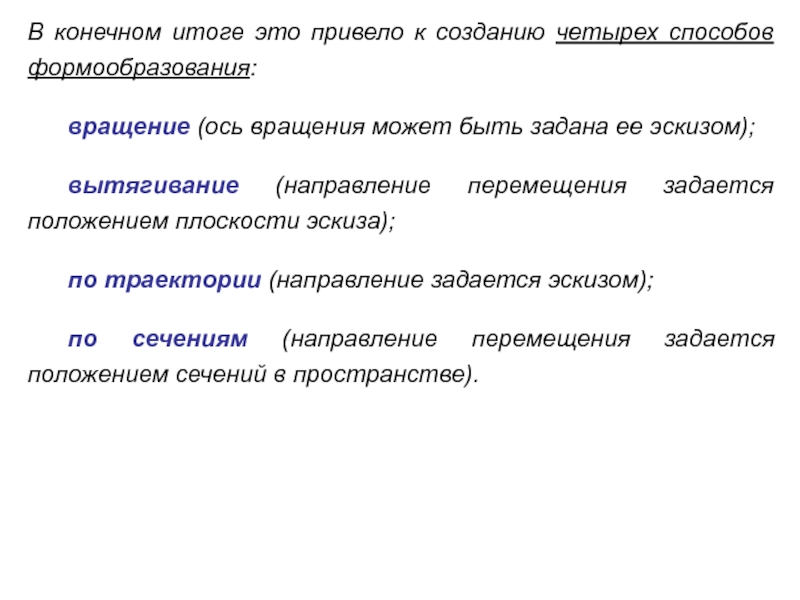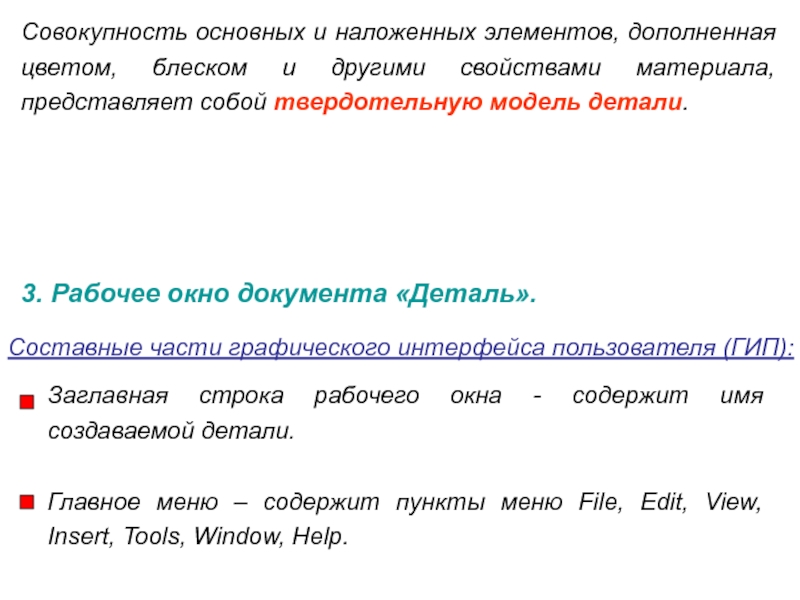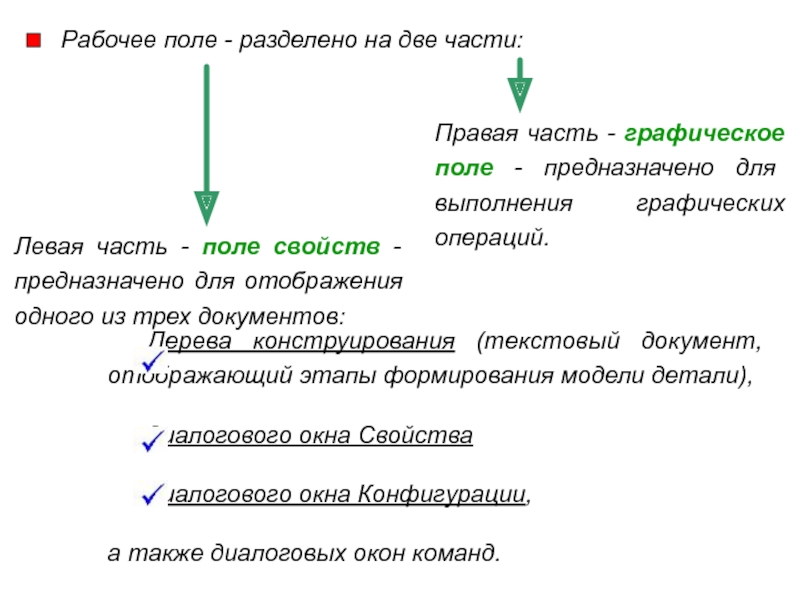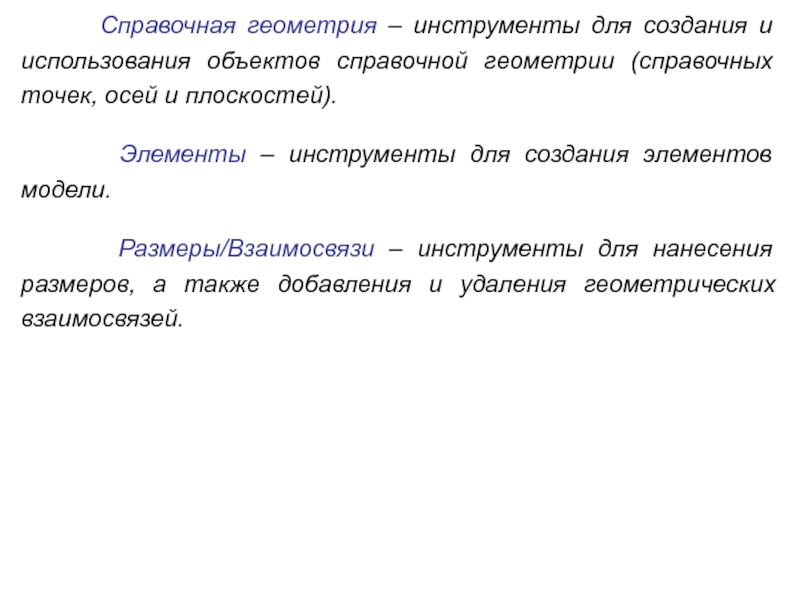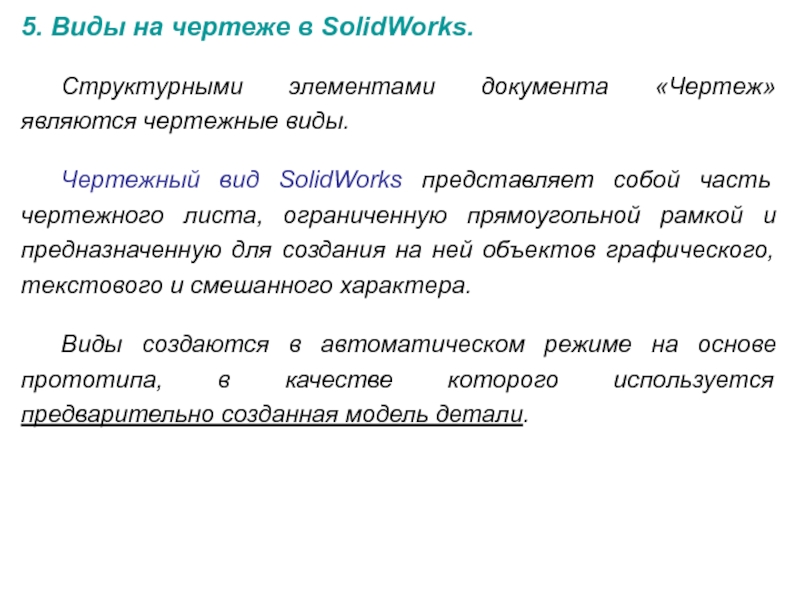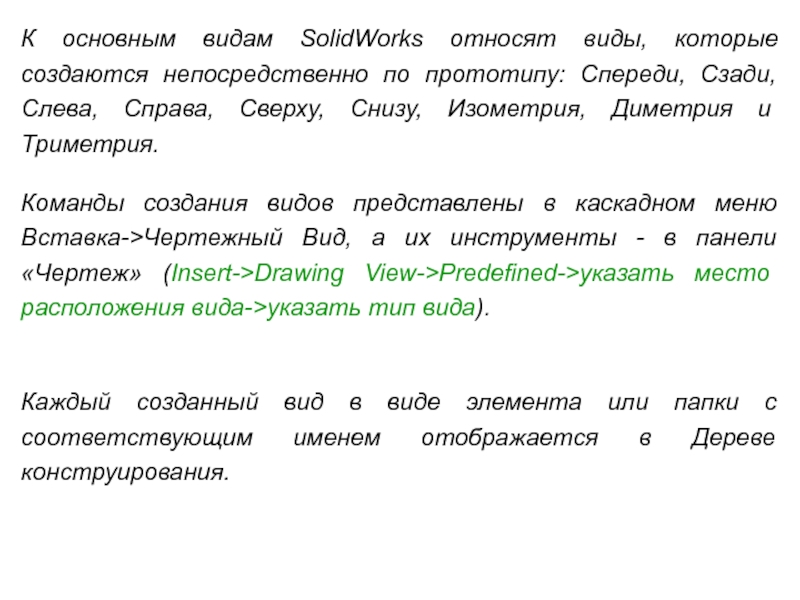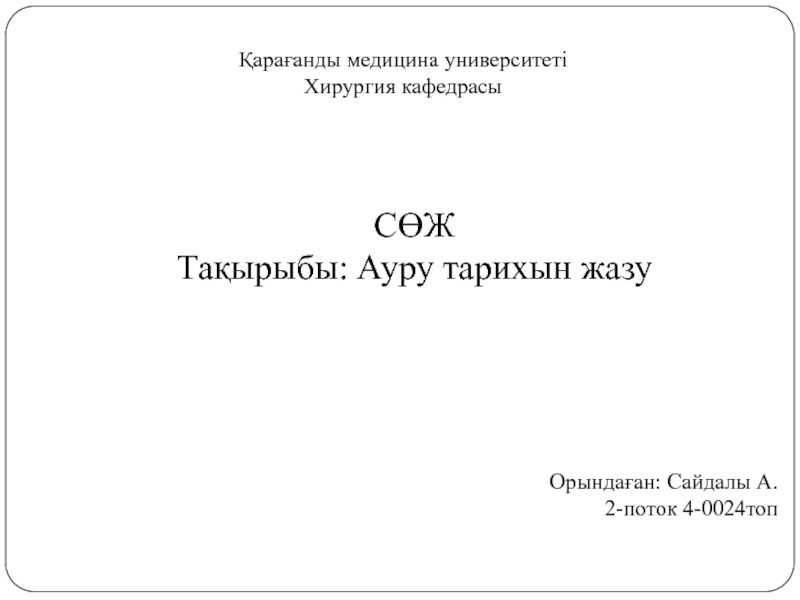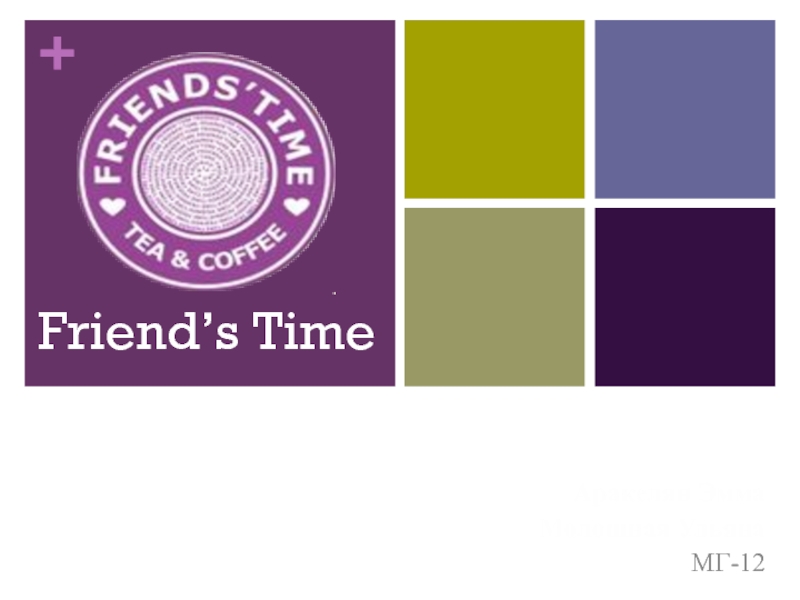3D проектирование.
2. Проектирование детали в SolidWorks.
3. Рабочее окно документа
«Деталь».4. Окно документа «Чертеж».
5. Виды на чертеже в SolidWorks.